Red Hat Training
A Red Hat training course is available for Red Hat Enterprise Linux
12.2. 파티션 기반 스토리지 풀
이 섹션에서는 미리 포맷된 블록 장치인 파티션을 스토리지 풀로 사용하는 방법을 설명합니다.
다음 예제에서 호스트 물리적 시스템에는 500GB 하드 드라이브(
/dev/sdc)가 500GB, ext4 포맷 파티션(/dev/sdc1)으로 분할되어 있습니다. 아래 절차를 사용하여 스토리지 풀을 설정합니다.
12.2.1. virt-manager를 사용하여 파티션 기반 스토리지 풀 생성
다음 절차에서는 스토리지 장치의 파티션을 사용하여 새 스토리지 풀을 생성합니다.
절차 12.1. virt-manager를 사용하여 파티션 기반 스토리지 풀 생성
스토리지 풀 설정 열기
- virt-manager 그래픽 인터페이스의 기본 창에서 호스트 물리적 머신을 선택합니다.편집 메뉴를 열고 연결 세부정보를 선택합니다.
그림 12.1. 연결 세부 정보
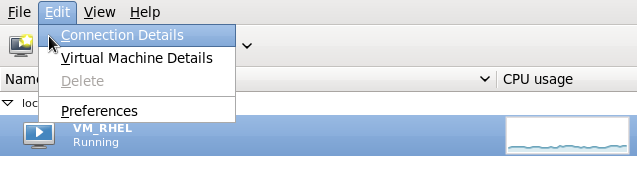
- 연결 세부 정보 창의 스토리지 탭을 클릭합니다.
그림 12.2. 스토리지 탭
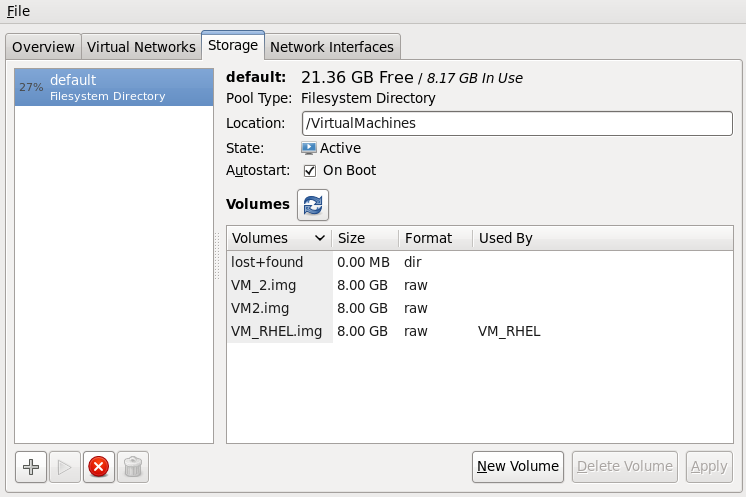
새 스토리지 풀 생성
새 풀 추가(1부)
+ 버튼을 누릅니다(추가 풀 버튼). Add a New Storage Pool 마법사가 표시됩니다.스토리지 풀 의 이름을 선택합니다. 이 예에서는 이름이 guest_images_fs 를 사용합니다. 유형을 fs로 변경: 사전 포맷된 블록 장치.그림 12.3. 스토리지 풀 이름 및 유형
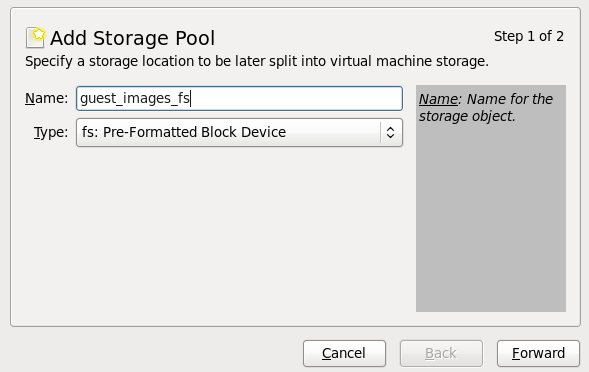 Forward 버튼을 눌러 계속합니다.
Forward 버튼을 눌러 계속합니다.새 풀 추가(2부)
대상 경로,형식, 소스 경로 필드를 변경합니다.그림 12.4. 스토리지 풀 경로 및 형식
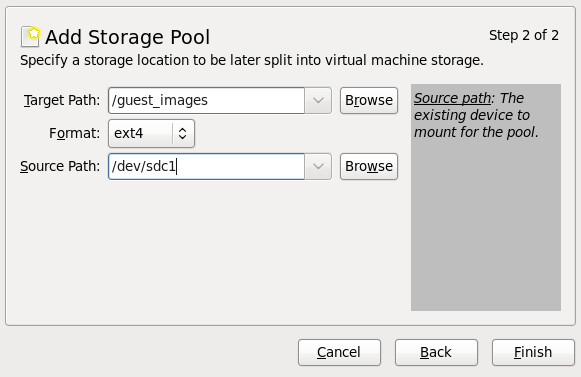
- 대상 경로
- 대상 경로 필드에 스토리지 풀의 소스 장치를 마운트할 위치를 입력합니다. 위치가 아직 없는 경우 virt-manager 는 디렉터리를 생성합니다.
- 형식
- 형식 목록에서 형식을 선택합니다.Select a format from the Format list. 선택한 형식으로 장치가 포맷됩니다.이 예에서는 기본 Red Hat Enterprise Linux 파일 시스템인 ext4 파일 시스템을 사용합니다.
- 소스 경로
- 소스 경로 필드에 장치를 입력합니다.이 예에서는 /dev/sdc1 장치를 사용합니다.
세부 사항을 확인하고 Finish 버튼을 눌러 스토리지 풀을 생성합니다.
새 스토리지 풀 확인
새 스토리지 풀이 몇 초 후에 왼쪽의 스토리지 목록에 나타납니다. 이 예제에서는 크기가 예상대로 458.20GB Free 로 보고되었는지 확인합니다. State (상태) 필드가 새 스토리지 풀을 Active 로 보고하는지 확인합니다.스토리지 풀을 선택합니다. Autostart (자동 시작) 필드에서 On Boot (부팅 시) 확인란을 클릭합니다. 이렇게 하면libvirtd서비스가 시작될 때마다 스토리지 장치가 시작됩니다.그림 12.5. 스토리지 목록 확인
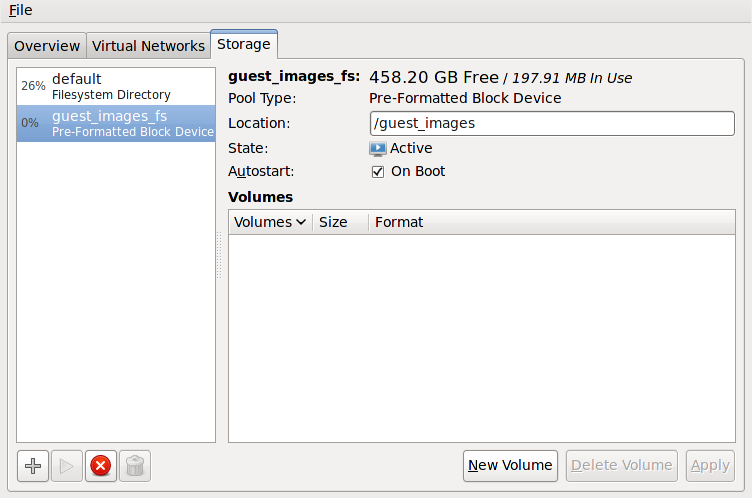 이제 스토리지 풀이 생성되고 연결 세부 정보 창을 닫습니다.
이제 스토리지 풀이 생성되고 연결 세부 정보 창을 닫습니다.

